工具/原料:
系统版本:
品牌型号:戴尔灵越14pro
软件版本:爱奇艺视频播放器 8.12.148.5582
爱奇艺软件功能介绍
1、免费使用:
爱奇艺播放器免费下载安装,免费观看高清正版影视
2、内容丰富:
最新影视、最热综艺、旅游、纪录片,支持奇艺网全部内容
3、播放流畅:
爱奇艺播放器比在线观看更流畅,越多人看越流畅
4、独家功能:
爱奇艺播放器可以边选边看,全屏关灯,清晰度调节
 爱奇艺软件特色
爱奇艺软件特色
1、海量免费:爱奇艺免费下载安装,免费观看高清正版视频,最新影视、最热综艺、动漫、旅游、纪录片全免费。
2、高清画质:DVD画质效果,给您电影院般的视听享受,并提供多重清晰度切换,适应不同的网络情况。
3、播放流畅:采用最先进的P2P技术,更有网络自适应功能,为用户制定最快速流畅的在线观看方案。
4、离线观看:爱奇艺大部分视频可以进行下载,离线可以观看。
5、功能强大:开关灯,跳过片头片尾,边选边看,截图保存。
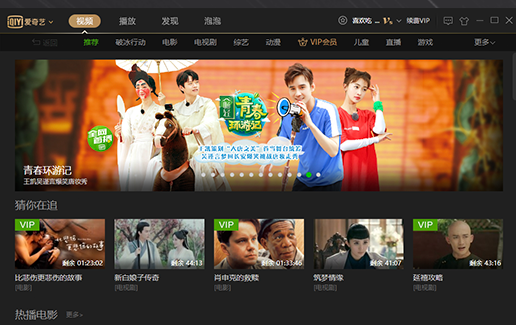 爱奇艺下载安装步骤
爱奇艺下载安装步骤
1.首先下载爱奇艺PPS影音,找到.exe格式文件后双击打开。将出现如下界面:

2.这是爱奇艺PPS影音软件正在准备即将安装所需要的文件过程,还请耐心等待片刻等其跳转至如下界面:

3.请选择是否在该步骤处阅读爱奇艺PPS影音的 [用户服务协议] 及 [隐私保护声明],该处已经表明如继续安装表示您已接受协议,建议用户大致阅读下该内容;
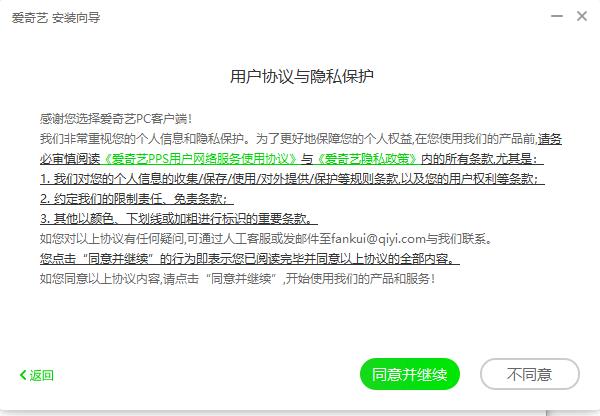 4.我们接下来将继续选择【自定义安装】,选择单击该按钮进入以下界面:
4.我们接下来将继续选择【自定义安装】,选择单击该按钮进入以下界面:
该处可选择将爱奇艺PPS影音软件安装至何处,在这里小编建议小伙伴们最好不要安装在C盘目录下哦,以免拖慢系统运行速度。单击【更改目录】即可开始设置。设置完毕后继续选择单击【立即安装】;

提示:不知大家注意到安装目录稍下方处有 [所需空间] 及 [可用空间] 两个字段,这是目前你所选择安装盘下剩余的空间及你所安装的软件需要的大小空间。是为了提示小伙伴选择的当前盘状态下是否适合安装该软件。
5.单击【立即安装】将出现如上界面,表示爱奇艺PPS影音已设置完毕正在安装中,请小伙伴们耐心等待一会儿哦,等待片刻即可安装成功。
总结:关于爱奇艺下载安装步骤教程小编就为大家介绍到这里,大家应该已经有所了解,希望以上的介绍能够为大家提供到帮助。
Copyright ©2018-2023 www.958358.com 粤ICP备19111771号-7